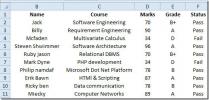Hvordan tilpasse kartlegenden på MS Office
MS Word, PowerPoint og Excel har alle et bibliotek med diagrammer og grafer. Med Excel er de mye enklere å sette inn. Du kan velge dataene du vil plotte på aksen til en graf, og Excel vil ta seg av resten. Disse kartene kan kopieres og limes til andre MS Office-filer. I Excel er de ganske intelligente; hvis du for eksempel oppdaterer verdien til et av de plottede punktene, oppdateres diagrammet automatisk. Forhåndsinnstilte diagrammer inkluderer visse elementer, f.eks. hvordan tittelen vil se ut og hvor den vil bli plassert, hvor datatikettene vil vises, hvor aksetitlene vil gå, hvordan legenden vil se ut, blant andre tingene. For hvert diagram er det imidlertid en forhåndsbestemt legende, men du kan endre kartlegenden i MS Office til hvilken som helst annen du foretrekker.
Tilpass diagramforklaring
Dette fungerer i alle MS Office-apper som du kan lage et diagram / diagram i. For apper du ikke kan opprette diagrammer i, men som kan lime dem inn f.eks. Outlook, dette alternativet vil ikke være tilgjengelig.
Åpne filen med diagrammet du vil endre legenden for, eller sett inn et diagram i et dokument. Forsikre deg om at den er redigerbar. Diagrammer som du kopierer og limer inn mellom MS Office-apper, kan generelt redigeres, slik at du ikke har noen problemer.
Velg diagrammet du vil endre legenden for. Når et diagram er valgt, blir fanen Kartverktøy aktiv. Gå til kategorien Design på fanen Kartverktøy.

Helt til venstre ser du en knapp 'Legg til diagramelement'. Klikk på den, og velg Legender fra menyen. Den vil vise deg de forskjellige legendariske layoutene som støttes av diagrammer i MS Office. Du kan velge hvilken som helst av dem for å erstatte den gjeldende. Basert på hvor mye plass du har, kan du erstatte standardlegenden med den som er enklere å lese og passer i dokumentet.

Du kan imidlertid dra legenden for å plassere den hvor som helst i diagrammet. Hvis du vil plassere den automatisk, velger du alternativet 'Flere legendariske alternativer' fra den samme menyen. En sidefelt åpnes der du kan tilpasse fargen og utformingen til legenden.
Andre diagramelementer
Dette fungerer også for andre diagramelementer. De er alle oppført under alternativene "Legg til diagramelement" -knappen og har egne underalternativer. MS Word foreslår kartelementene som er best for en bestemt diagramtype, men det tar ikke hensyn til utformingen av dokumentet ditt, eller om elementene er lette å lese eller ikke.
Søke
Siste Innlegg
Importer Excel 2010-regnearket i XML-format
XML (eXtensible Markup Language) er mye brukt format for å holde da...
Hvordan skjule komplett Excel 2010-arbeidsbok
I motsetning til Excel 2007, som bare tilbyr noen få visningsmåter ...
Skjul rutelinjer i Excel 2010-regnearket
Excel 2010, som tidligere versjoner, viser rutenettet i regnearket ...